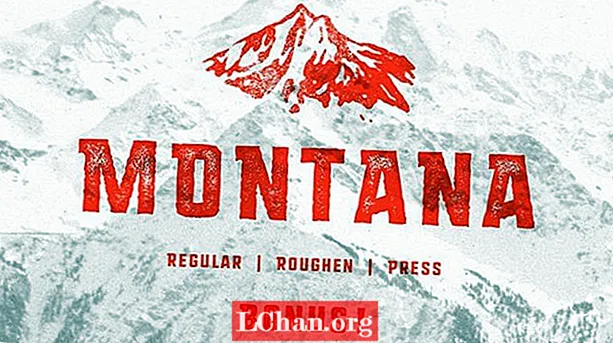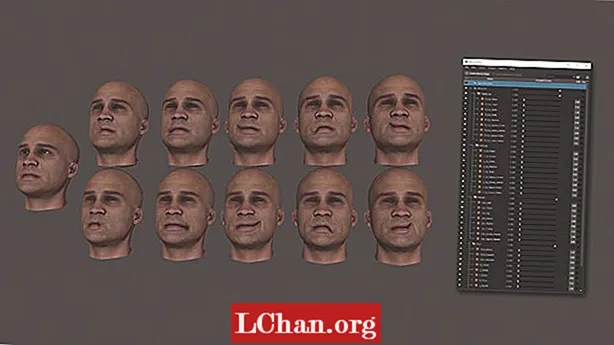Мазмун
- 1-бөлүк. PassFab программасы менен Sony Vaio ноутбугундагы сырсөздү калыбына келтирүү
- 2-бөлүк. Сырсөздү калыбына келтирүүчү диск менен Sony Vaio ноутбугундагы сырсөздү алып салыңыз (Алдын-ала даярдалган Reset Disk менен гана иштеңиз)
- Бөлүм 3. Буйрук ыкчам билдирүүсүн колдонуу менен Sony Vaio'догу сырсөздү калыбына келтирүү (Кулпусу ачылбаган ноутбук үчүн гана колдонулат)
- Төмөнкү сызык
Sony Vaio ноутбугунун көпчүлүк колдонуучулары үчүн Windows сырсөзү ар дайым купуялуулукту сактоо максатында орнотулган. Сизге керек паролду Sony Vaioдон баштапкы абалга келтирүү Эгер паролду унутуп калсаңыз же Sony Vaio сырсөзү кулпуланып / жоголуп кетсе. Кызмат көрсөтүү борборуна кайрылышыңыз керек болгондуктан, бул чоң көйгөй болушу мүмкүн. Бул макала сизди сактап кала алат. Анда Sony Vaio ноутбугунда Windows 10 / 8.1 / 8/7 менен паролду кантип алып салуу боюнча 3 чечим сунушталат.
- 1-бөлүк. PassFab программасы менен Sony Vaio ноутбугундагы сырсөздү калыбына келтирүү
- 2-бөлүк. Сырсөздү калыбына келтирүүчү диск менен Sony Vaio ноутбугундагы сырсөздү алып салыңыз (Алдын-ала даярдалган Reset Disk менен гана иштеңиз)
- Бөлүм 3. Буйрук ыкчам билдирүүсүн колдонуу менен Sony Vaio'догу сырсөздү калыбына келтирүү (Кулпусу ачылбаган ноутбук үчүн гана колдонулат)
1-бөлүк. PassFab программасы менен Sony Vaio ноутбугундагы сырсөздү калыбына келтирүү
Негизинен, көпчүлүк адамдар паролду калыбына келтирүүчү дискти жасоону адатка айлантышкан жок. Алар Sony Vaio кирүү паролун унутуп калышканда, эч нерсе кыла албай, паролду киргизүүчү интерфейске кептелип калышты. Эми Sony Vaio сырсөзүн калыбына келтирүүчү PassFab 4WinKey куралынын жардамы менен көйгөй болбойт. Бул Sony Vaio ноутбугунда Админ / конок паролун дисксиз калыбына келтирүүгө мүмкүнчүлүк берет.
Эскертүү: Төмөндө Sony Vaio ноутбуктун сыр сөзүн алып салууну гана колдогон PassFab 4WinKey Standard жүктөө баскычы келтирилген. Аны баштапкы абалга келтирүү үчүн, Стандартты Ultimate чейин жаңыртышыңыз керек.
1 кадам. Жүктөп алып, кулпусу ачылбаган компьютерге PassFab 4WinKey орнотуп, ишке киргизиңиз. Сырсөздү калыбына келтирүүчү дискти күйгүзүү үчүн CD / DVD же USB дискти колдонуңуз.

2-кадам. Жүктөлүүчү паролду калыбына келтирүүчү дискти кулпуланган Sony Vaio ноутбугуна кыстарыңыз. Компьютериңизди ушул дисктен жүктөңүз. Аны өчүрүп-күйгүзүп, андан кийин Windows сырсөзүн калыбына келтирүү интерфейсине кире аласыз. Windows тутумун тандап, кулпуланган каттоо эсебиңизди тандап, андан кийин аны калыбына келтирүү же алып салуу үчүн.

3-кадам. Сыр сөздү алып салгандан / баштапкы абалга келтиргенден кийин, керек болсо, жаңы сырсөз түзүп, андан соң жаңы сырсөз менен компьютериңизди өчүрүп-күйгүзүңүз.
2-бөлүк. Сырсөздү калыбына келтирүүчү диск менен Sony Vaio ноутбугундагы сырсөздү алып салыңыз (Алдын-ала даярдалган Reset Disk менен гана иштеңиз)
Компьютериңиз кулпуланганга чейин паролду калыбына келтирүүчү дискти даярдап койсоңуз, сөзсүз түрдө Sony Vaio ноутбугунда сырсөздү калыбына келтирүүчү диск менен сыр сөздү айланып өтсөңүз болот. Сиз Windows жергиликтүү колдонуучунун каттоо эсеби үчүн гана колдонула тургандыгын билишиңиз керек.
Окшош окуу: Windows 7 калыбына келтирүү дискин түзүүнүн мыкты 3 жолу.1 кадам. Сырсөз тилкесинин астында "Сырсөздү баштапкы абалга келтирүү" белгисин көргөнчө, бир нече жолу туура эмес сыр сөз киргизиңиз. "Сырсөздү баштапкы абалга келтирүү" баскычын чыкылдатыңыз.

2-кадам. "Сырсөздү калыбына келтирүү чебери" ачылгандан кийин, сырсөздү калыбына келтирүүчү дискти кулпуланган Sony Vaio ичине салыңыз. Ачылуучу тизмеден сыр сөз ачкычын тандаңыз. "Кийинкини" чыкылдатыңыз.

3-кадам. Жаңы сыр сөздү терип, ырастаңыз. Sony Vaio ноутбугунун сырсөзүн дагы жоготуп алган болсоңуз, анда дагы бир маалымат үчүн жаңы сырсөз ишарат киргизсеңиз болот.
Бөлүм 3. Буйрук ыкчам билдирүүсүн колдонуу менен Sony Vaio'догу сырсөздү калыбына келтирүү (Кулпусу ачылбаган ноутбук үчүн гана колдонулат)
Сиз Sony Vaio ноутбугунун кулпусун кулпусу ачылган ноутбук үчүн гана колдонула турган буйрук ыкмасы менен ача аласыз. Дайындарды жоготуп алуу же тутумуңузга зыян келтирүү тобокелдигин көтөрө тургандыгыңызды баалоо керек. Эгер андай болбосо, анда биринчи ыкмага кайрылыңыз.
Окшош окуу: Windows 10/8/7 дан ноутбуктун / компьютердин сыр сөзүн кантип алып салса болот.1 кадам. "Windows" жана "R" баскычтарын басып, "Иштетүү" буйрук кутучасын ачыңыз. "Cmd" деп терип, команда киргизүүнү баштоо үчүн "Enter" баскычын басыңыз.

2-кадам. Буйрук тилкесине "net user" командасын терип, "Enter" баскычын басыңыз. Ал колдонуучунун каттоо эсебин көрсөтөт.
3-кадам. Жаңы сырсөз түзүү үчүн "таза колдонуучунун аты жаңы сырсөз" деп териңиз. Мисалы, "Dave" колдонуучусу үчүн жаңы сырсөз түзгүңүз келсе, анда "net user Dave new password" командасын киргизип, Enter баскычын басыңыз. Эгер сиз паролду алып салгыңыз келсе, "жаңы сырсөздү" " *" менен алмаштырыңыз.

Андан кийин компьютериңизди жаңы түзүлгөн сыр сөз менен киргизсеңиз болот.
Төмөнкү сызык
Эгер сиз компьютерде иштебесеңиз же дайындарыңызды жоготкусу келбесе, анда Sony Vaio сырсөзүн алып салуучу PassFab 4WinKey сөздү унутуп / жоготуп койсоңуз, өмүрдү сактап калат. Эгерде сизде башка көйгөйлөр болсо, бизге билдирүү калтырыңыз.